上一篇
数据安全🔒系统备份指南:轻松实现数据保护与恢复
- 问答
- 2025-08-30 13:35:53
- 7
【📢最新消息速递】
最近全球多家企业遭遇数据勒索事件(2025年8月更新),不少用户因未及时备份丢失了重要文件!别慌——其实只要花几分钟设置好备份,数据安全就能稳如泰山!💪
数据安全🔒系统备份指南:轻松实现数据保护与恢复
为什么备份这么重要?
数据就像数字时代的“记忆”,但硬件会坏、手滑会删、病毒会偷袭……甚至一杯咖啡☕泼到电脑上都可能让文件瞬间消失!备份就是给你的数据上了保险,出问题时能一键还原,淡定如初。
备份前必做的3件事
1️⃣ 整理数据:先给文件“断舍离”!删掉没必要备份的临时文件(比如缓存、重复照片),重点备份工作文档、照片、系统设置等。
2️⃣ 分类存储:按重要性给数据分级别(核心资料>娱乐文件),优先备份高频使用的内容。
3️⃣ 选对工具:根据需求选备份方式(后面会细说),懒人直接开用系统自带的工具也行!

3种备份方法,总有一款适合你
方法1:本地备份——最快最稳
- 适用人群:追求速度、担心隐私的用户
- 怎么做:
- 外接硬盘/NAS:用Windows的“文件历史记录”或Mac的“时间机器”🍎,插上硬盘自动备份。
- 手动拷贝:直接复制粘贴重要文件夹到U盘或移动硬盘(适合小文件)。
- 优点:速度快、控制权100%在自己手里
- 缺点:硬盘坏了可能一起丢数据(所以建议备两份盘!)
方法2:云备份——免硬件+远程访问
- 适用人群:多设备党/懒人必备
- 推荐工具:
- 国内:阿里云盘、百度网盘(可加密后上传)
- 海外:Google Drive、iCloud(跨设备同步方便)
- 技巧:
- 开启“自动同步”功能,省心省力🔄
- 敏感文件先加密再上传(用7-Zip或Veracrypt压缩加密)
- 优点:不怕硬件损坏,手机电脑都能随时恢复
- 缺点:需要订阅会员才有大容量(免费版通常够存文档)
方法3:系统镜像备份——彻底防崩
- 适用人群:爱折腾系统/怕中毒重装的人
- 怎么做:
- Windows:用“系统映像备份”(控制面板-备份和还原)
- Mac:时间机器+开机Recovery模式还原
- 效果:电脑瘫痪后直接恢复整个系统,软件设置都不丢!🎯
- 提示:镜像文件较大,建议存到外接硬盘或NAS
备份策略加分技巧
- 3-2-1原则:
✅ 至少存3份数据
✅ 用2种不同介质(比如硬盘+云盘)
✅ 其中1份放异地(比如公司放硬盘,家里放云备份) - 定期检查:每季度确认一次备份是否正常(别等到要用时发现失效!)
- 加密敏感文件:密码管理器记好密钥,备份≠泄密!
应急恢复指南
万一数据没了,别疯狂操作!
- 停止写入:立即断开网络、关机,防止覆盖数据
- 从备份还原:
- 文件丢失→直接从云盘/硬盘复制回来
- 系统崩溃→用镜像备份重启修复
- 求助专业恢复:如果没备份且数据极重要,找正规机构(但价格贵且不保证成功)
结尾提醒
备份就像给数据买保险——平时觉得多余,出事时真能救命!🆘 花半小时设置好,往后几年都能安心摸鱼~(别忘了定期更新备份哦!)
💬 互动话题:你的数据“血泪史”是什么?评论区分享经验,帮大家避坑!
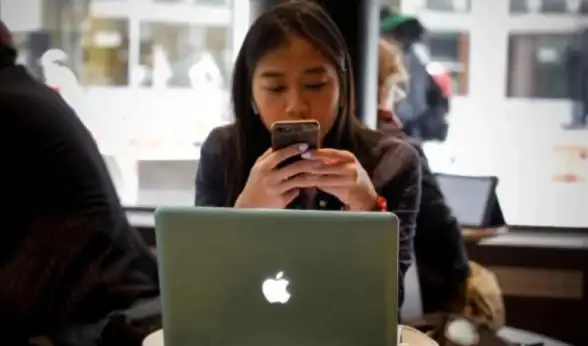
本文由 渠永年 于2025-08-30发表在【云服务器提供商】,文中图片由(渠永年)上传,本平台仅提供信息存储服务;作者观点、意见不代表本站立场,如有侵权,请联系我们删除;若有图片侵权,请您准备原始证明材料和公证书后联系我方删除!
本文链接:https://vds.7tqx.com/wenda/786864.html

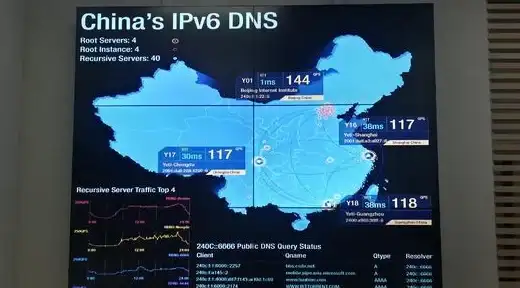







发表评论